Librería Javascript para crear un escritorio
Una buena librerÃa Javascript para crear un entorno de escritorio en nuestra página web.
Permite crear ventanas, con sus opciones más comunes (maximizar, minimizar, mover, redimensionar, bloquear el tamaño, …). A parte una barra de tareas con las ventanas abiertas y un menú. Y por último la posibilidad de añadir iconos en el escritorio.
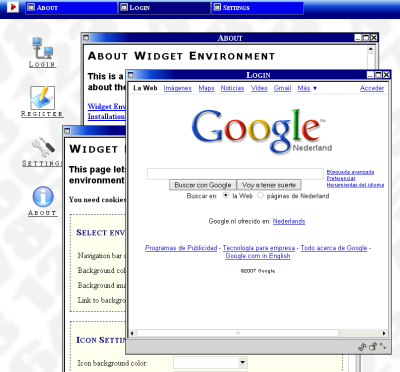
Widget Environment
VÃa / dzone